Lorsque vous vous connectez pour la première fois sur J'en Cloud!, vous arriverez dans un premier tableau. Un tableau est une configuration de différentes colonnes, chacune ayant un nom et une couleur spécifique. Les colonnes sont éditables par la personne qui détient les droits de paramétrage de J'en Cloud! dans votre équipe, elle est appelée le manager.

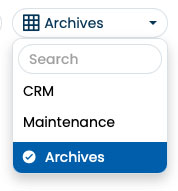
Chaque tableau porte également un nom, et vous pouvez basculer d’un tableau à l'autre grâce au menu de tri situé dans la partie supérieure droite de l'interface. Notez que vous vous rendez sur un tableau depuis le menu de tri, celui-ci reste actif jusqu’à votre prochaine connexion. Ainsi, si vous quittez J'en Cloud! depuis le tableau «Archives», vous reviendrez automatiquement sur celui-ci à votre prochaine visite.
Gestion des cartes
Dans chaque tableau, vous gérez des cartes qui symbolisent vos projets. Elles peuvent être de différentes couleurs et types, selon ce que le manager de votre équipe aura configuré.
Prenons l’exemple d’un tableau nommé « Maintenance » :
- L’état d'un projet (ou d’une carte) est symbolisé par la colonne dans laquelle il se trouve.
- Exemple : La carte « changer l’ampoule de la salle de réunion » figure dans la colonne « en réflexion ». Si vous décidez de changer cette ampoule, vous déplacerez la carte dans la colonne « achat de matériel » pour indiquer que l’achat est en cours.
- Les membres de votre équipe peuvent être notifiés de ce changement, mais ce point sera traité dans une autre documentation.
- Vous pouvez faire passer votre carte directement de la colonne « Maintenance en cours » à « Maintenance effectuée » sans passer par toutes les étapes du tableau.
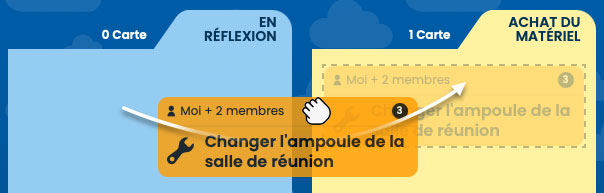
Analyse d’une carte
- Intitulé : le titre, qui peut être le nom d’un projet, d’un client ou d’un travail à effectuer.
- Type de carte (couleur et icône) : un type de carte est une couleur et une icône qui représente un type de projet. Vous pouvez par exemple représenter tous les projets de "travaux" pour un type de carte représenté par un cône de chantier et une couleur orange.
- Équipe dédiée : les personnes impliquées dans le projet.
- Échéance/Phase (facultative) : l'échéance de votre projet ou de la phase de travail en cours apparaît en vert quand le projet est dans les temps, en orange lorsqu’il doit être terminé dans les trois jours, ou en rouge lorsqu’il est en retard.
- Document joint : Une icône de trombone peut indiquer que la carte contient différents types de documents utiles (images, pdf ou autre...).
- Nombre de tâches restantes à effectuer : Un indicateur numérique indique le nombre de tâche qu'il reste à effectuer dans le projet.
Chaque carte possède :
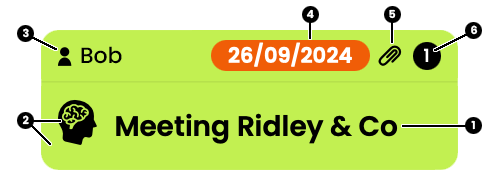
Tableaux, filtres, et recherche de cartes
Lorsque votre tableau est rempli de cartes, vous pouvez :
- Utiliser le champs de tableau pour basculer d'un tableau à un autre (exemple : Production, Facturation, Commerce…)
- Filtrer par échéance pour afficher, par exemple, uniquement les projets en retard ou à effectuer dans la journée.
- Filtrer par affectation pour ne voir que vos propres cartes ou celles de vos collaborateurs.
- Utiliser le moteur de recherche (ou Ctrl-f pour PC / Command-f sur Mac) pour trouver une carte spécifique.
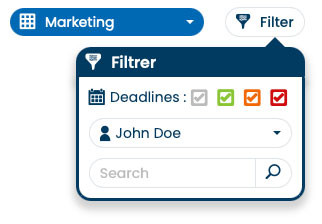
: affiche les cartes n'ayant pas de phase, ni d'échéance.
: affiche les cartes dont la prochaine échéance est à plus de 3 jours.
: affiche les cartes dont la prochaine échéance est dans de 3 jours.
: affiche que les cartes dont l'échéance cours est dépassée.
Avec J'en Cloud!, visualisez, organisez et gérez vos projets en un clin d’œil !